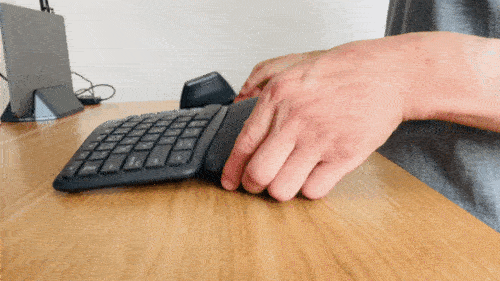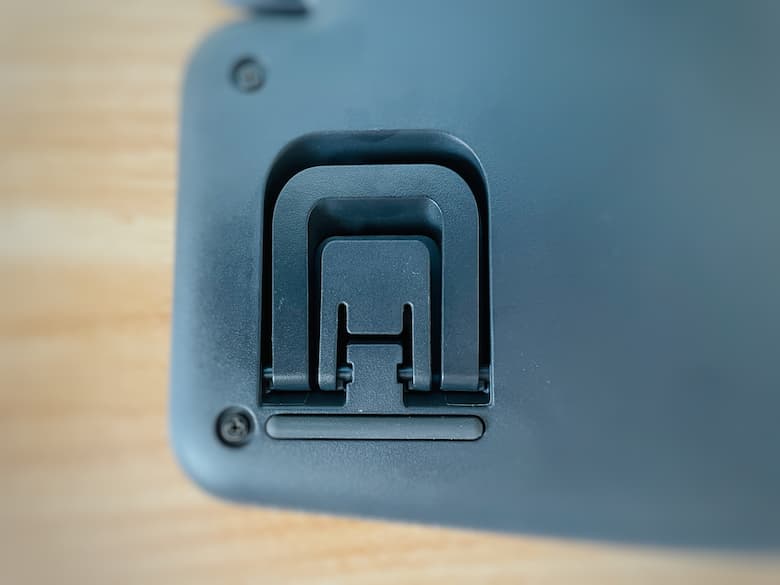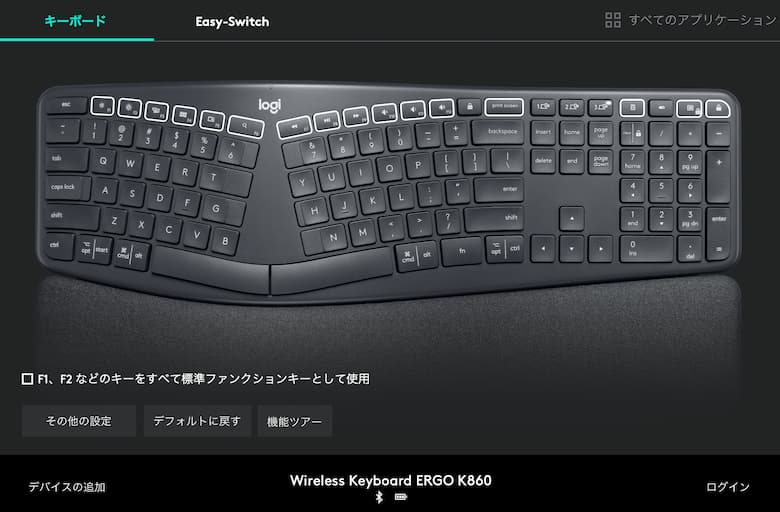本記事について
昇降デスクでのPC作業。少しずつスタンダードになってきましたね。
突然ですが、あなたに質問です。
立って作業するときに最適なキーボード選び、できてますか?
かくいう僕は全く気にしてませんでした笑
でも、「Logicool ERGO K860」を使って、初めて気が付かされる…
立ち作業に最適なキーボードの角度があるんだと。
立ち作業の快適さも追求してほしい。そんな思いが伝わる新しい提案のキーボードが「Logicool ERGO K860」。
最大のポイントは、キーボード全体が前傾する斬新な機構。立ってタイピングするときに最適な傾斜に設計されてます。
後ろ側のリフトアップは、慣れたら「ERGO K860」の裏面を見なくても手軽にできます。
「ERGO K860」自体は見た目の印象より軽く、持ち上げて傾斜を付けるときもらくらく。
また、「Logicool ERGO K860」は手首に沿うエルゴ形状が、自然な手首の形でタイピングをサポート。疲れにくい。
パームレストも一体型で位置ずれなし。常に一定の環境でタイピングできるのも魅力です。
よくあるエルゴキーボードなんじゃないの?って思っている方にこそ使ってほしい。
レビューまとめ
- 手首に沿うエルゴノミクス形状
- タイピングはすぐに慣れます
- リストレスト一体型でズレない
- 立ち作業に最適な角度に調整
- 軽快な打鍵感で疲れにくい
- EasySwitchでデバイス切り替え
- 専用アプリでボタン割当てOK
- 電池で約2年使える超スタミナ
- エルゴマウスと併用でより快適に
あわせて読みたい
-

-
【30選】在宅勤務、リモートワークが捗る!デスク周りの便利ガジェットおすすめ品を実体験から紹介。
続きを見る
ERGO K860と一緒に使いたいマウス
-

-
【不朽の名作】Logicool トラックボール ERGO M575OWをレビュー。
続きを見る
-

-
【手首が快適】ロジクール MX ERGO レビュー。ボタン割当でPC操作が爆速化できる話。(MXTB1s)
続きを見る
>>>トラックボールに抵抗がある方ならMX VERTICAL
-

-
【MX VERTICAL MXV1s レビュー】お!ラクチン。自然な形で手を添えるだけのエルゴノミクスマウス
続きを見る
【概要】ERGO K860はLogicool初、エルゴデザインのフルキーボードです。
「Logicool ERGO K860」について、以下の項目で見ていきましょう。
☑ ERGO K860の概要
- 仕様
- 付属品
- 外観
- 接続方法
- 設定
ERGO K860の仕様
「Logicool ERGO K860」の仕様(スペック)を表にまとめてみました。
| 製品名 | ERGO K860 | |
|---|---|---|
| 画像 |  |
|
| 本体カラー | ||
| 寸法 | ||
| 重量 | ||
| 接続方法 | Bluetooth |
|
| 充電端子 | ||
| キー形状 | ||
| キー配列 | ||
| キー数 | ||
| キーピッチ | ||
| キーストローク | ||
| 対応OS | ||
| 使用電池 | ||
| 電池寿命 | ||
| 保証期間 | ||
ERGO K860の付属品
「Logicool ERGO K860」の付属品を紹介していきます。付属品の一覧は以下の通り。
ERGO K860の外観
「Logicool ERGO K860」本体の外観を見ていきましょう。
キー配列は真ん中あたりが分割された独特のキー配列。
パームレストと一体型で、流れるようなデザインが特長です。
パームレストの手触りはサラサラして、汚れた際にも水拭きでメンテナンスしやすい素材。若干ですが、クッション性もあります。
「Logicool ERGO K860」の背面。角度を調整するハッチと、電池を着脱する箇所があります。
角度を調整するハッチ。ハッチを起こすことで、「Logicool ERGO K860」に傾斜をつけることが可能です。
参考:角度「-4°」の状態
参考2:角度「-7°」の状態
ERGO K860の接続方法
「Logicool ERGO K860」とPCとの接続方法は以下の2通りから選びます。
- Unifying-USB
- Bluetooth
1.Unifying-USB
「Logicool ERGO K860」の1つ目の接続方法はUnifying-USBレシーバーを使ったワイヤレス接続。
PCのUSBポートへUnifying-USBレシーバーを差し込み、専用アプリ「Logi Options」を使ってERGO K860とペアリングします。
メモ
ちなみに、Unifying-USBレシーバー1つで、3台までのマウス・キーボードを操作することができます。
2.Bluetooth
「Logicool ERGO K860」のもう一つの接続方法にBluetoothによる完全ワイヤレスな接続があります。
参考に初回ペアリングの手順を画像つきで紹介します。
キーボードの側面にある電源スイッチをオンにします。

Easy-Switchボタンを約3秒長押しすることでLEDが点滅します。
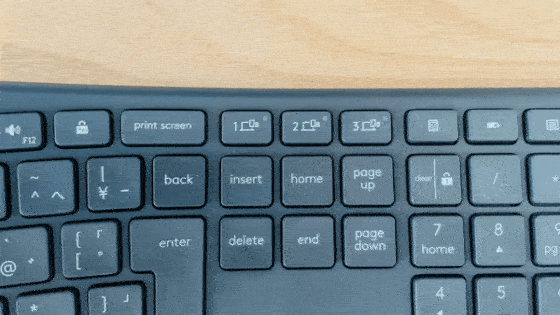
次にMac側の「システム環境設定」から「Bluetooth」をクリック。
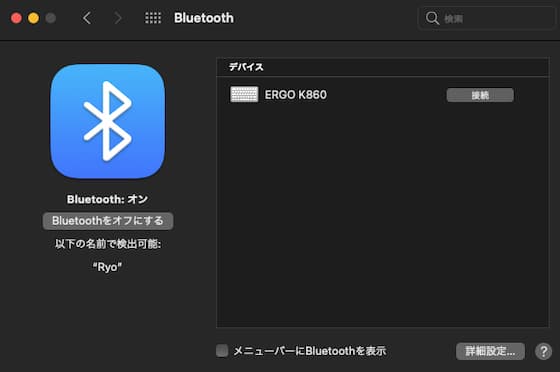
「デバイス」の「ERGO K860」をクリック。番号の入力を求められます。
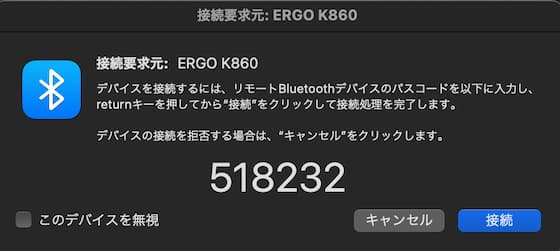
入力後に「接続」をクリックすればペアリング完了です。
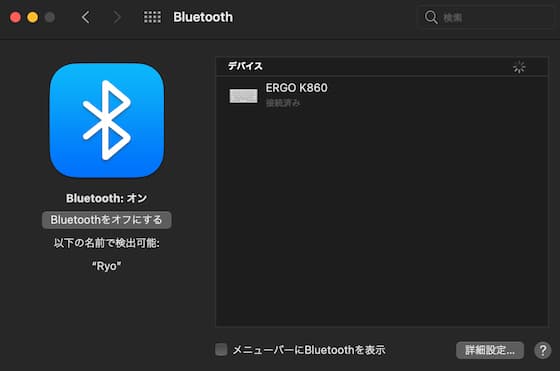
ERGO K860の設定
「Logicool ERGO K860」とPCのペアリングが完了した後は、専用アプリ「logi Options」を使ってお好みでボタンの割当てをすることも可能。
ファンクションキーによく使うショートカットキーを登録することで、PC作業をより快適に、効率よくすることができますよ。
【使い方はどう?】ERGO K860は姿勢に応じて角度を調整する斬新なキーボード
「Logicool ERGO K860」は、これからのデスクワークスタイルの昇降デスクを意識したエルゴノミクスキーボード。
ポイント
パームレストの部分が「0°」、「-4°」および「-7°」と3種類の角度をつけられる、斬新な機能を搭載しています。
ここでは、「ERGO K860」使い方の一例を昇降デスクの写真を使って紹介します。
ERGO K860 座り作業
昇降デスクで座って作業する時、ERGO K860の角度は「0°」。裏面のハッチは起こさずに使います。
この使い方は一般的なキーボードと同じ。
ERGO K860 立ち作業
「Logicool ERGO K860」が一般的なキーボードと一線を画する立ち作業でのタイピングのとき。立ち作業の時には裏面のハッチを「-7°」に。
立ち作業に最適な前傾の傾斜になって、手首への負担が最小限になります。
ポイント
「-4°」 と「-7°」で傾斜が選べますが、ここは好みで使い分けという感じです。
【打鍵感は軽快】Logicool ERGO K860のタイピング音も収録
「Logicool ERGO K860」の打鍵感は浅めのキーストロークで軽く、軽快にタイピング印象でした。
実際にタイピングしてみた打鍵音を録音していますので、参考にしてみてください。
ERGO K860のタイピング音
タイピングしてみての感想
打鍵した感覚に重厚感には欠けますが、パンタグラフキーで、浅めのキーストロークが、軽快なタイピングにつながっていると感じました。
ここに注意…!ERGO K860の注文前に知っておきたい【2つのこと】
「Logicool ERGO K860」を実際に使ってみて分かった、購入に当たっての注意点をまとめてみました。
☹ ERGO K860の注意点
- デスクの専有面積は結構大きい
- バッテリー駆動ではありません
1.デスクの専有面積は結構大きい
届いた「Logicool ERGO K860」の第一印象は結構デカイ。
それもそのはず。フルキーボードサイズにパームレストが一体型になっているから。
奥行き450mmのカウンターテーブルのようなデスクだと、書き物するスペースを確保するのはちょっと厳しいかもしれない。
作業スペースが確保できるか事前チェックがおすすめです。
2.バッテリー駆動ではありません
「Logicool ERGO K860」はフラッグシップモデルのMXシリーズと同じぐらいの価格帯。
バッテリー駆動のタイプかと思いきや、「単4電池×2本」で駆動する電池式です。
「KX800 MX KEYS」などのMXシリーズとは使い勝手が異なる点、注意が必要。
とはいえ、電池式ならバッテリー寿命を気にせず使えるし、最大で約2年の電池持ちの性能は見逃せません。
ERGO K860のココが良い!手にして分かった【3つの魅力】
「Logicool ERGO K860」を実際に使ってみて感じた魅力を3つ紹介します。
☑ERGO K860 3つの魅力
- 作業の姿勢に応じて最適な角度にできる
- 見た目よりはるかに軽く、持ち上げやすい
- パームレスト一体型で、位置ズレはゼロ
1.作業の姿勢に応じて最適な角度にできる
「Logicool ERGO K860」を使って感じた最大の魅力はココ。
”座り作業”と”立ち作業”の姿勢に応じてキーボードの傾斜を変えることで、手首への負担が最小限に。
特に”立ち作業”のときの「-4°」またや「-7°」の傾斜を体験すると、元のキーボードには戻れない感動体験ができます。
2.見た目よりはるかに軽く、持ち上げやすい
「Logicool ERGO K860」の第一印象はデカイ。
だから、持った時に重いんじゃないかと思っていたんです。
でも、予想を裏切る軽さ。これなら立ち作業のときに傾斜を変えるのも苦にならない。
3.パームレスト一体型で、位置ズレはゼロ
「Logicool ERGO K860」のパームレストが一体になっているのも使い勝手を良くしてます。
例えば、パームレストと別々のキーボードで書き物をする時のこと。
手元のスペースを空けるためにキーボードを動かすと、パームレストとの位置関係を調整する必要が…
でも、「Logicool ERGO K860」なら、パームレスト一体型なので、移動の際にもストレスフリーです。
ERGO K860をレビューして分かった【おすすめしたい人】
「Logicool ERGO K860」を使ってみて【おすすめしたい人】は以下の通りです。
☑ ERGO K860をおすすめする人
- PC作業をより快適にしたい
- エルゴマウスを愛用している
- 既に昇降デスクを使っている
「Logicool ERGO K860」は人間工学に基づいた「エルゴノミック スプリット キーボード」。
通常のキーボードとは一線を画する流れるようなデザインで、タイピングの際に手首への負担が少ないのが魅力です。
PC作業をより快適にしたい
今のキーボードに不満を感じている方におすすめなだけでなく、トラックボールやエルゴマウスを愛用する方にも、さらなる快適さを追求してみてはどうでしょうか。
既に昇降デスクを使っている
また、「Logicool ERGO K860」はパームレストの部分がリフトアップして角度を付けられる斬新な設計。
電動昇降デスク(リフトアップデスク)での、スタンディング作業がより快適なものになります。
ERGO K860をおすすめしない人
逆に、「Logicool ERGO K860」は以下のような人にはおすすめできません。
☹ ERGO K860をおすすめしない人
- 作業スペースが限られている
- バッテリー式のキーボードがいい
作業スペースが限られている
「Logicool ERGO K860」は手首への負担が最小限に抑えられる半面、サイズは大きめ。
デスク上のスペースが限られている方、確保が難しい方にはおすすめしにくいサイズ感です。
バッテリー式のキーボードがいい
また、「Logicool ERGO K860」は電池式という点で、ランニングコストが発生するという側面も。
既に愛用の周辺機器がバッテリー式の場合、充電する規格が統一できないため、キーボード用に電池を購入するのは不便に感じるかもです。
バッテリー式キーボードが良い場合は、MXシリーズのキーボードを検討しましょう。
MXシリーズのキーボード
王道のMX Keys
ダイヤル付きのCRAFT
【提案】エルゴマウス併用で、テレワークをストレスフリーにしてみませんか?
「Logicool ERGO K860」の購入を検討しているなら、トラックボールとの併用がおすすめ。
トラックボールなら親指だけでマウスカーソルを操作できるからより手首への負担が少ない。
「Logicool ERGO K860」とトラックボールとの組み合わせを撮影してみました。どんな雰囲気になるのか、参考になれば嬉しいです。
代案です
もし、トラックボールに抵抗があるなら、エルゴマウスという選択肢もありますよ。
ERGO K860+ERGO M575
まずはトラックボールを使ってみたいという方に「ERGO M575OW」おすすめです。写真はオフホワイトを使っていますが、グラファイト(M575GR)もありますので、好みに合わせて選択してみてください。
-

-
【不朽の名作】Logicool トラックボール ERGO M575OWをレビュー。
続きを見る
ERGO K860+MX ERGO
「MX ERGO」は「ERGO M575OW」より多機能なトラックボール。数多くのボタンの割当てができるので、右手の操作だけでPCが爆速に動かせます。
-

-
【手首が快適】ロジクール MX ERGO レビュー。ボタン割当でPC操作が爆速化できる話。(MXTB1s)
続きを見る
ERGO K860+MX Vertical
トラックボールはちょっと…という方にはこの「MX Vertical。より自然な持ち味で疲れにくいエルゴマウスです。
-

-
【MX VERTICAL MXV1s レビュー】お!ラクチン。自然な形で手を添えるだけのエルゴノミクスマウス
続きを見る
【まとめ】昇降デスクで真価を発揮!ERGO K860は次世代デスクワークの心強い相棒に◎
本記事では「Logicool ERGO K860」エルゴノミック スプリット キーボードについてレビューしました。まとめると以下の通りです。
レビューまとめ
- 手首に沿うエルゴノミクス形状
- タイピングはすぐに慣れます
- リストレスト一体型でズレない
- 立ち作業に最適な角度に調整
- 軽快な打鍵感で疲れにくい
- EasySwitchでデバイス切り替え
- 専用アプリでボタン割当てOK
- 電池で約2年使える超スタミナ
- エルゴマウスと併用でより快適に
昇降デスクでの立ち作業に最適なキーボードになっていますか?
「Logicool ERGO K860」は一般的なキーボードとは一線を画するエルゴノミクスキーボード。
前傾モードで立ち作業でも手首への負担がなく、ストレスフリーになります。
また、せっかく「Logicool ERGO K860」を導入するなら、マウスもエルゴ仕様で合わせてみては?
PC作業の効率化をさらにアップできます。
関連記事
続きを見る 続きを見る 続きを見る 続きを見る 続きを見る 続きを見る 続きを見る 続きを見る 続きを見る 続きを見る 続きを見る 続きを見る

【30選】在宅勤務、リモートワークが捗る!デスク周りの便利ガジェットおすすめ品を実体験から紹介。

【不朽の名作】Logicool トラックボール ERGO M575OWをレビュー。

【手首が快適】ロジクール MX ERGO レビュー。ボタン割当でPC操作が爆速化できる話。(MXTB1s)

MX Master 3S レビュー。静音クリック、Logi Bolt対応に。おすすめ設定も紹介。【MX2200sGR】

ロジクール MX Master 3 レビュー|選んで後悔しない至高のマウス。PC操作がストレスフリーに。

【MX VERTICAL MXV1s レビュー】お!ラクチン。自然な形で手を添えるだけのエルゴノミクスマウス

MX Mechanical と Mini(KX850)をレビュー。茶軸と赤軸の比較。薄型でキーが打鍵しやすいメカニカルキーボード。

MX KEYS miniの使い方&レビュー。iPadとのペアリング方法や設定も解説。省スペースかつ軽い打鍵感のキーボード。

【実機レビュー】ロジクールマウスMXシリーズおすすめランキング5選

【打鍵感が最高】KX800 MX Keys レビュー|毎日のタイピング作業が楽しくなる至高のキーボード

ロジクール KX1000s CRAFTのレビュー。ダイヤル入力で直感的な操作、洗練されたデザインのキーボード。

ロジクール KX800M MX KEYS for Mac レビュー。US配列でミニマル。Windowsでも使えるか検証。